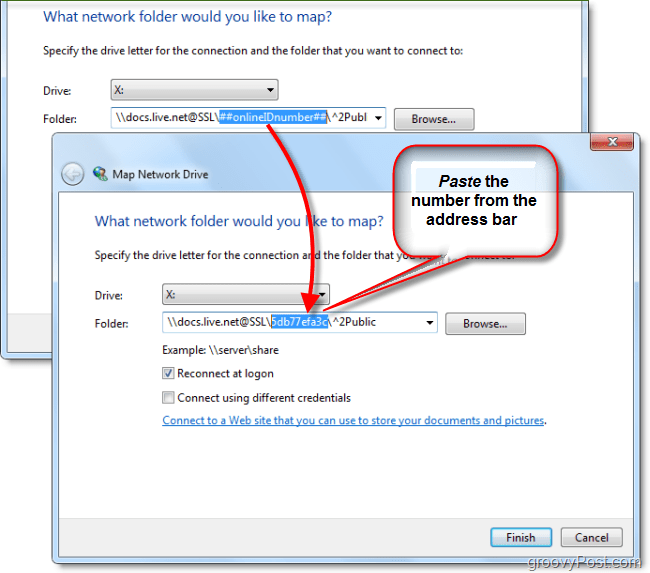Kaip automatiškai sukurti BCC programoje „Outlook 2010“.
„Microsoft“ Biuras Kaip „Microsoft“ „Gmail“ „Microsoft“ Perspektyva / / August 23, 2022

Paskutinį kartą atnaujinta

„Microsoft“ nusprendė panaikinti prieigą prie BCC „Office 2010“. Štai kaip jį sugrąžinti ir automatiškai sukurti BCC programoje „Outlook“.
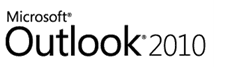
Straipsnio santrauka:
- Žingsnis po žingsnio ekrano kopijos mokymo programa, skirta automatiškai siųsti el. pašto adresus BCC visiems siunčiamiems „Outlook“ pranešimams.
- Iš „Outlook 2007“ į „Outlook 2010“ „Microsoft“ pašalino BCC lauką. Mes parodysime, kaip tai padaryti pridėkite BCC lauką Atgal.
- Į automatinis BCC programoje „Outlook“., turėsime parodyti kūrėjo skirtuką ir pridėti scenarijų.
- Žiūrėkite komentarus kaip nustatyti automatinį BCC žinutėms, siunčiamoms tik iš konkretaus el. pašto adreso (kelioms „Outlook“ paskyroms – ačiū, Natanai!)
Atnaujinimas: Šis straipsnis iš pradžių buvo parašytas „Outlook 2010“. Jei naudojate modernesnę versiją, perskaitykite mūsų straipsnį: Kaip automatiškai sukurti BCC programoje „Outlook“ naudojant taisykles.
Galbūt tai įvyko dėl per daug pasyvių ir agresyvių biuro slaptų BCC (
Paaiškėjo, kad norint išnaudoti visas BCC galimybes programoje „Outlook 2010“, reikia padaryti tris dalykus:
- Naujo el. pašto lange parodykite BCC lauką.
- Atskleiskite kūrėjo juostelę.
- Pridėkite pasirinktinį „Visual Basic“ kodą.
Tai nėra taip sudėtinga, kaip atrodo. Tačiau pereikime prie šių trijų nuo lengviausių iki sunkiausių.
(Pastaba: Taip pat galite įsigyti trečiųjų šalių „Outlook 2010“ priedų, kurie tai atlieka, bet aš rekomenduoju šį metodą. Tai nemokama.)
Rodyti BCC lauką naujuose el. laiškuose programoje „Outlook 2010“.
1 žingsnis
Paleiskite „Outlook 2010“.
2 žingsnis
Spustelėkite Naujas elektroninis paštas mygtuką. Pranešimo sudarymo lange spustelėkite į Galimybės skirtuką.
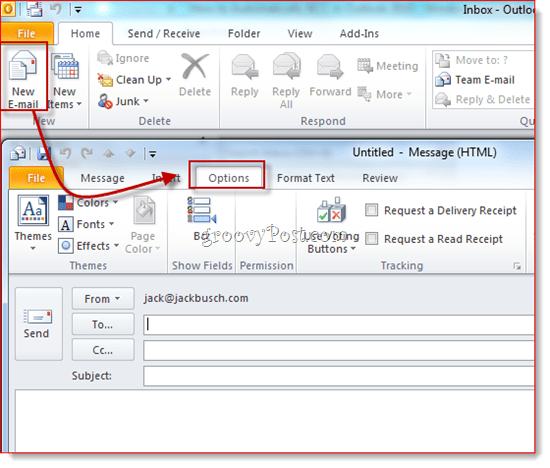
3 veiksmas
Spustelėkite į BCC mygtuką. Šis veiksmas atskleidžia BCC lauką. Nuo šiol visuose būsimuose Outlook 2010 el. laiškuose turėsite prieigą prie BCC lauko. Jei pavargote nuo papildomos vietos, kurią ji užima, tiesiog spustelėkite ją dar kartą, kad jos atsikratytumėte.
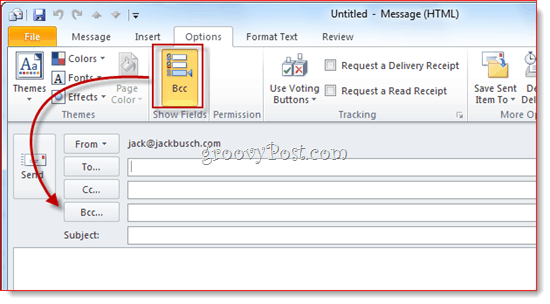
Dabar galite naudoti BCC lauką vienkartiniams atvejams. Bet ką daryti, jei norite automatiškai sukurti BCC (ar kas nors kitas) ant kiekvienos siunčiamos žinutės? Norėdami tai padaryti, atlikite toliau nurodytus veiksmus.
Rodyti kūrėjo juostelę
Šią instrukciją remdamasi dideliu pasirinktu „Visual Basic“ kodu, kurį parašė Michaelas Kizeris. Michaelas parašė šį VBA fragmentą, skirtą „Outlook 2007“, tačiau jis veikia „Outlook 2010“. Vienintelė problema: „Outlook 2010“ yra šiek tiek sunku rasti „Visual Basic“ redaktorių. Jis slepiasi kūrėjo juostelėje, kuri pagal numatytuosius nustatymus yra paslėpta. Štai kaip jį įjungti:
1 žingsnis
Paleiskite „Outlook 2010“.
2 žingsnis
Spustelėkite į Failas skirtuką ir pasirinkite Galimybės.
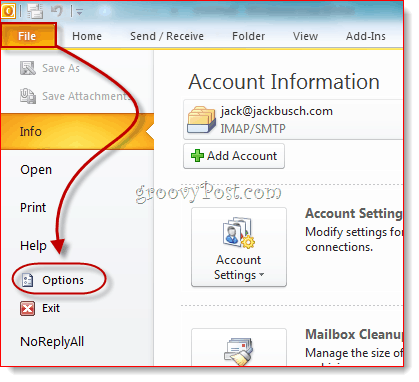
3 veiksmas
SpustelėkiteTinkinti juostelę kairiajame skydelyje. Dabar, sąraše, esančiame dešinėje, įsitikinkite Programuotojas yra patikrinta. Spustelėkite GERAI.
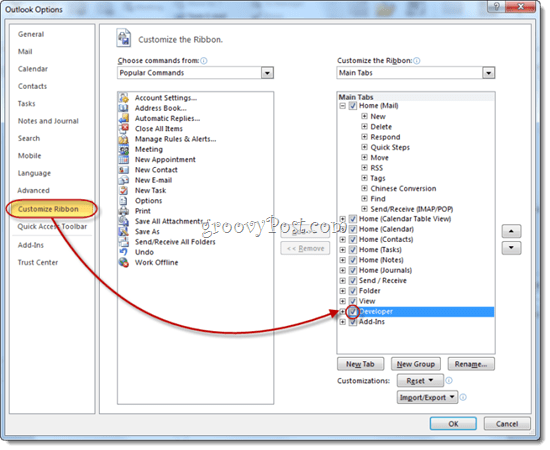
4 veiksmas
„Outlook 2010“ juostelėje dabar bus rodomas skirtukas Kūrėjas.
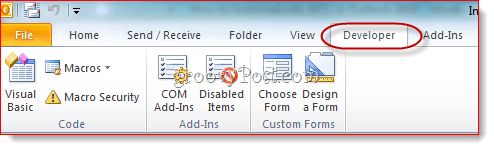
Automatiškai BCC siunčiami pranešimai programoje „Outlook 2010“.
Dabar atėjo laikas pridėti kodą, kurį sukūrė ponas Kizeris.
1 žingsnis
Eikite į Programuotojas skirtukas ir spustelėkiteVisual Basic.
2 žingsnis
Kairėje, išplėstiProject1 (VbaProject. OTM atskleisti „Microsoft Outlook“ objektai. Išskleisti„Microsoft Outlook“ objektai ir tada dukart spustelėkite ThisOutlookSession.
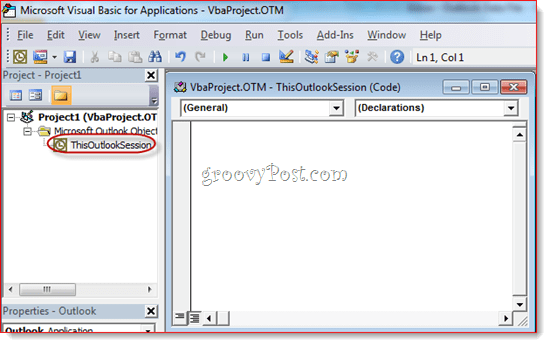
3 veiksmas
Kodo rengyklės lange pasirinkite Taikymas iš viršutiniame kairiajame kampe esančio išskleidžiamojo meniu.

4 veiksmas
Viršutiniame kairiajame išskleidžiamajame meniu pasirinkite ItemSend.
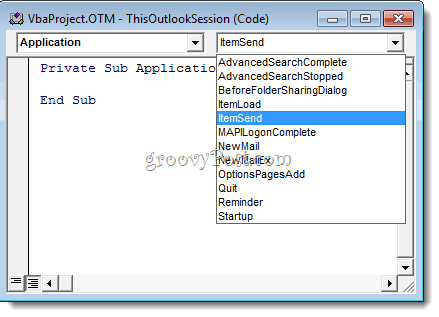
5 veiksmas
Padėkite žymeklį po „Private Sub Application_ItemSend (ByVal Item As Object, Cancel As Boolean)“ ir prieš „End Sub“. Dabar Kopijuoti ir įklijuoti tarp šių dviejų eilučių.
Pritemdykite objRecip kaip gavėją. Dim strMsg As String. Pritemdyta kaip sveikasis skaičius. Pritemdyti strBcc kaip eilutę. Įvykus klaidai Tęsti kitą ' #### NAUDOTOJŲ PARINKTYS #### „Bcc“ adresas – turi būti SMTP adresas arba išsprendžiamas. “ į vardą adresų knygelėje. strBcc = "SomeEmailAddress@domain.com" Nustatyti objRecip = elementas. Gavėjai. Pridėti (strBcc) objRecip. Tipas = olBCC. Jei Ne objRecip. Išspręskite tada. strMsg = "Nepavyko nustatyti Bcc gavėjo. " & _. "Ar vis tiek norite siųsti žinutę?" res = MsgBox (strMsg, vbYesNo + vbDefaultButton1, _. „Nepavyko išspręsti nematomos kopijos gavėjo“) Jei res = vbNo Tada. Atšaukti = Tiesa. Pabaiga, jei. Pabaiga, jei nustatyta objRecip = nieko
6 veiksmas
Ieškokite eilutės, kuri parašyta: strBcc="SomeEmailAddress@domain.com" ir pakeiskite jį el. pašto adresu, kuriam norite siųsti BCC SomeEmailAddress@domain.com. Pavyzdžiui, pakeiskite jį į mysecondaryemail@gmail.com arba igbrother@supervisor.com.
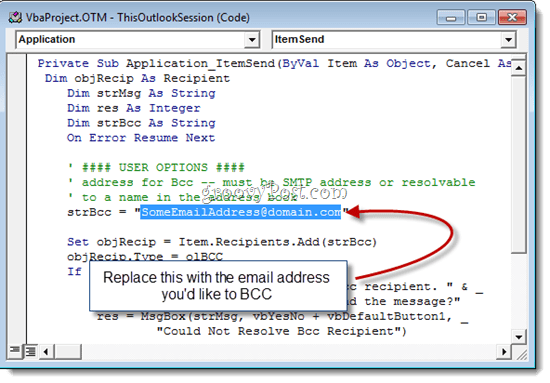
7 veiksmas
Nepamirškite išsaugoti pakeitimų. Uždarykite „Visual Basic“ rengyklę ir grįžkite į „Outlook“.

Dabar, kai siunčiate pranešimus iš „Outlook 2010“, jie bus automatiškai BCC išsiųsti gavėjui, kurį pasirinkote „Visual Basic“ rengyklėje. Nereikia įvesti jų vardo į BCC lauką ir net nematysite jo įvesto į BCC lauką, nes „Visual Basic“ scenarijus pradeda veikti paspaudus siųsti. (Patogus patarimas bet kokiems kibernetiniams šnipams.)
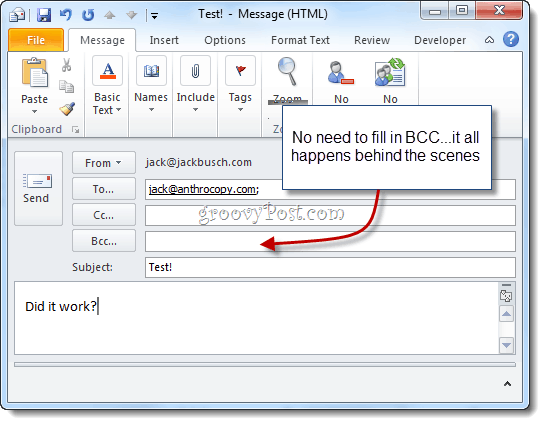
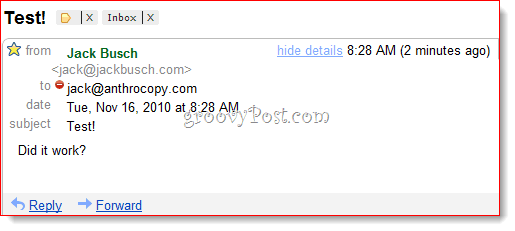
Ir štai jūs jį turite.
BCC „Gmail“ pranešimų filtravimas
Paskutinis dalykas, į kurį reikia atkreipti dėmesį: jei naudojate tai kurdami „Gmail“ archyvą, rekomenduoju naudoti a tinkintas Gmail adresas prie jo pridėtas kažkas panašaus į +nematomą kopiją. Tačiau kadangi adresas nebus rodomas lauke kam:, negalite jo filtruoti kaip įprasta. Taigi vietoj to turėsite naudoti eilutę „deliveredto:“ sistemoje „Gmail“. Pavyzdžiui, naudočiau „pristatyta: vartotojo vardas+bcc@gmail.com“ ir tada nustatyčiau taisyklę, kuri automatiškai suarchyvuoja šiuos pranešimus ir pažymi juos kaip perskaitytus.
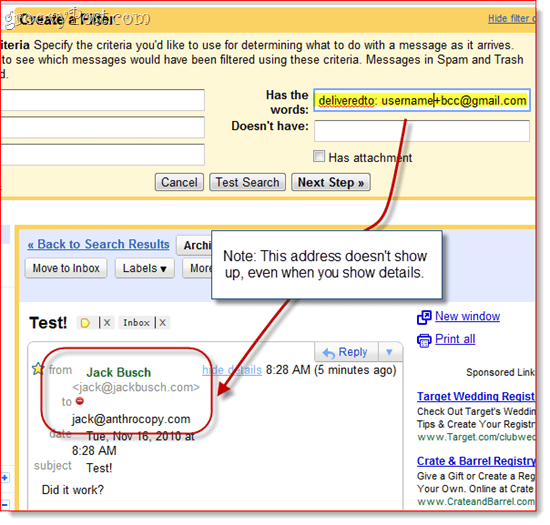
Pastaba apie makrokomandų saugumą
Pastaba: Šis skyrius gali padėti tiems, kurie pastebi, kad makrokomanda nustoja veikti kitą dieną arba iš naujo paleidus sistemą.
Kad tai veiktų, gali tekti pakeisti makrokomandos saugos nustatymus. Bet kuriuo atveju, paleidus „Outlook 2010“, tikriausiai gausite tokį erzinantį pranešimą:
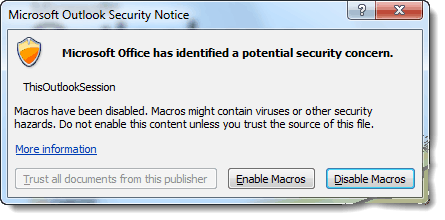
Kaip matote, tai tik reiškia scenarijų, kurį įdėjote į ThisOutlookSession – tai nereiškia, kad turite virusą. Tu gali spustelėkiteĮgalinti makrokomandas jei norite tęsti nepažeistą automatinį BCC scenarijų.
Jei norite praleisti šį veiksmą, galite pakeisti makrokomandos saugos nustatymus, eidami į Programuotojas skirtukas ir spustelėjus Makro sauga.
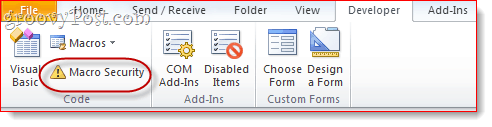
Skiltyje „Makrokomandos nustatymai“ turėsite keletą skirtingų parinkčių:
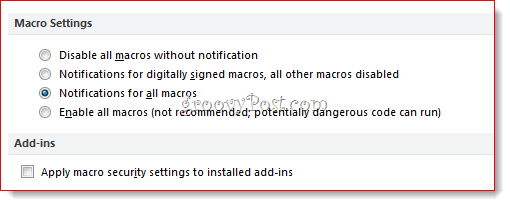
Jei norite egzistuoti be rūpesčių, pasirinkite „Įgalinti visas makrokomandas“, nors tai, žinoma, gali būti pavojinga. Tikrasis sprendimas čia yra pasirašyti makrokomandą skaitmeniniu būdu, tačiau tai yra šiek tiek sudėtingas procesas, kurį aptarsiu kitame įraše (Kaip sukurti savarankiškai pasirašytą skaitmeninį sertifikatą „Microsoft Office 2010“.). Sekite naujienas!
Kaip išvalyti „Google Chrome“ talpyklą, slapukus ir naršymo istoriją
„Chrome“ puikiai išsaugo naršymo istoriją, talpyklą ir slapukus, kad optimizuotų naršyklės veikimą internete. Jos kaip...
Kainų suderinimas parduotuvėje: kaip gauti kainas internetu perkant parduotuvėje
Pirkimas parduotuvėje nereiškia, kad turite mokėti didesnę kainą. Dėl kainų atitikimo garantijų galite gauti nuolaidų internetu apsipirkdami...

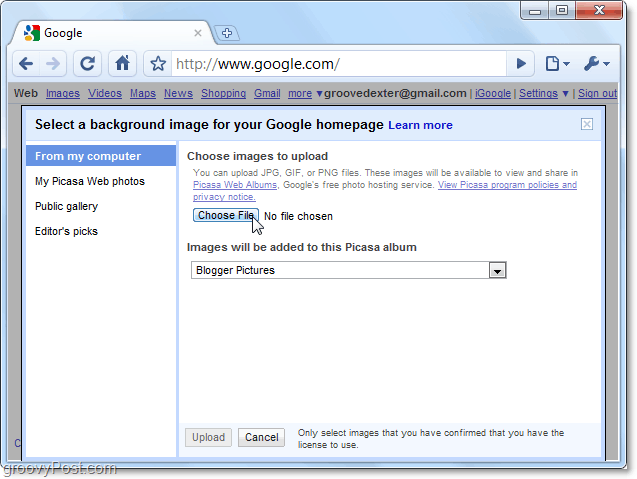
![„Google“ išleido „SketchUp 7.1“ [groovyDownload]](/f/3302d0ac645e55a1738a27958d291d8e.png?width=288&height=384)